Python 环境搭建
本章节我们将向大家介绍如何在本地搭建Python开发环境。 Python可应用于多平台包括 Linux 和 Mac OS X,这些系统已经自带python支持,不需要再配置安装了。 Windows 下直接下载最新版的 Python 2.7.9,安装的时候注意选择
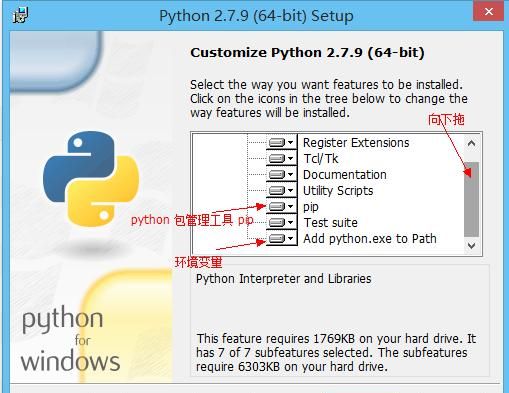
你可以通过终端窗口输入 "python" 命令来查看本地是否已经安装Python以及Python的安装版本。
- Unix (Solaris, Linux, FreeBSD, AIX, HP/UX, SunOS, IRIX, 等等。)
- Win 9x/NT/2000
- Macintosh (Intel, PPC, 68K)
- OS/2
- DOS (多个DOS版本)
- PalmOS
- Nokia 移动手机
- Windows CE
- Acorn/RISC OS
- BeOS
- Amiga
- VMS/OpenVMS
- QNX
- VxWorks
- Psion
- Python 同样可以移植到 Java 和 .NET 虚拟机上。
Python下载
Python最新源码,二进制文档,新闻资讯等可以在Python的官网查看到: Python官网:http://www.python.org/ 你可以在以下链接中下载Python的文档,你可以下载 HTML、PDF 和 PostScript 等格式的文档。 Python文档下载地址:www.python.org/doc/
Python安装
Python已经被移植在许多平台上(经过改动使它能够工作在不同平台上)。 您需要下载适用于您使用平台的二进制代码,然后安装Python。 如果您平台的二进制代码是不可用的,你需要使用C编译器手动编译源代码。 编译的源代码,功能上有更多的选择性, 为python安装提供了更多的灵活性。 以下为不同平台上安装Python的方法:
Unix & Linux 平台安装 Python:
以下为在Unix & Linux 平台上安装 Python 的简单步骤:
- 打开WEB浏览器访问http://www.python.org/download/
- 选择适用于Unix/Linux的源码压缩包。
- 下载及解压压缩包。
- 如果你需要自定义一些选项修改Modules/Setup
- 执行 ./configure 脚本
- make
- make install
执行以上操作后,Python会安装在 /usr/local/bin 目录中,Python库安装在/usr/local/lib/pythonXX,XX为你使用的Python的版本号。
Window 平台安装 Python:
以下为在 Window 平台上安装 Python 的简单步骤: 打开WEB浏览器访问http://www.python.org/download/ 在下载列表中选择Window平台安装包,包格式为:python-XYZ.msi 文件 , XYZ 为你要安装的版本号。 要使用安装程序 python-XYZ.msi, Windows系统必须支持Microsoft Installer 2.0搭配使用。只要保存安装文件到本地计算机,然后运行它,看看你的机器支持MSI。Windows XP和更高版本已经有MSI,很多老机器也可以安装MSI。 下载后,双击下载包,进入Python安装向导,安装非常简单,你只需要使用默认的设置一直点击"下一步"直到安装完成即可。
MAC 平台安装 Python:
最近的Macs系统都自带有Python环境,但是自带的Python版本为旧版本,你可以通过链接http://www.python.org/download/mac/ 查看MAC上Python的新版功能介绍。 MAC上完整的Python安装教程你可以查看:http://www.cwi.nl/~jack/macpython.html
环境变量配置
程序和可执行文件可以在许多目录,而这些路径很可能不在操作系统提供可执行文件的搜索路径中。 path(路径)存储在环境变量中,这是由操作系统维护的一个命名的字符串。这些变量包含可用的命令行解释器和其他程序的信息。 Unix或Windows中路径变量为PATH(UNIX区分大小写,Windows不区分大小写)。 在Mac OS中,安装程序过程中改变了python的安装路径。如果你需要在其他目录引用Python,你必须在path中添加Python目录。
在 Unix/Linux 设置环境变量
- 在 csh shell: 输入
按下"Enter"。
- 在 bash shell (Linux): 输入
按下"Enter"。
- 在 sh 或者 ksh shell: 输入
按下"Enter"。
注意: /usr/local/bin/python 是Python的安装目录。
在 Windows 设置环境变量
在环境变量中添加Python目录:
path=%path%;C:\Python按下"Enter"。
注意: C:\Python 是Python的安装目录。
也可以通过以下方式设置:右键点击"计算机",然后点击"属性"然后点击"高级系统设置"选择"系统变量"窗口下面的"Path",双击即可!然后在"Path"行,添加python安装路径即可(我的D:\Python32),所以在后面,添加该路径即可。 ps:记住,路径直接用分号";"隔开! 最后设置成功以后,在cmd命令行,输入命令"python",就可以有相关显示。

Python 环境变量
下面几个重要的环境变量,它应用于Python:
运行Python:http://codingdict.com/article/6324
先前介绍过python的安装,这里再简单介绍一下,以Windows系统为例,有2种安装方式,一种是直接到官网下载python安装包安装,一种是下载安装anaconda,下面我分别介绍一下这两种方式:
官网下载安装python,这个直接到官网下载最新版本就行,地址https://www.python.org/downloads/,如下:

下载成功后,直接双击安装就行,安装成功后,可在开始菜单栏中看到安装的python,如下:

点击IDLE,便可打开python自带的GUI开发环境,如下:

下载安装anaconda,这个软件集成了python解释器和众多的第三方包,对于初学者来说是一个很不错的选择,如果嫌安装第三方包麻烦的话,可以直接安装这个软件,地址https://www.anaconda.com/download/,选择最新版本安装就行,如下:

下载完成后,直接双击安装就行,安装成功后,也可在开始菜单栏中找到安装的anaconda,如下:

点击spyder或者QTConsole,都可直接编辑和运行python程序,如下:

至此,我们就完成了python的安装。总的来说,这2种方式都很简单,直接双击就能安装,唯一的区别就是,第一种方式只带python标准的库,而anaconda会带大量的第三方库,至于选择哪种安装方式,这个因人而已,选择一种适合自己的就行,网上也有相关教程和资料,感兴趣的可以自己搜索一下,希望以上分享的内容能对你有所帮助吧。
本文来自用户投稿,不代表【51考个证】立场,如若转载,请注明出处:https://www.51kgz.cn/33201.html

评论列表(0条)